Después de años de anticipación para un sistema amplio tema oscuro, Apple ha traído el Modo Oscuro para iPhone con iOS 13. Lea sobre cómo utilizar la función manualmente o con conmutación automática entre la Luz y la Oscuridad Modos.
el Modo Oscuro en iOS 13 ofrece un hermoso tema oscuro en todo el sistema operativo. Si te gustaría usar en la noche para una mejor experiencia de visualización o prefieren usarlo todo el tiempo, es fácil personalizar el tema oscuro a sus preferencias en su el iPhone y el iPad (iPadOS 13 regresando el 30 de septiembre).
Al instalar iOS 13 por primera vez, se le preguntará si desea utilizar el Modo Oscuro como se complete el proceso de instalación. Si usted no elegir, a continuación, o desea modificar la configuración, siga los pasos a continuación.
Cómo utilizar el Modo Oscuro en el iPhone en iOS 13
- Abrir Configuración
- desplázate hacia abajo y presiona Pantalla & Brillo
- En la parte superior de la pantalla seleccione Oscuro
- Usar la palanca junto a la Automático si desea cambiar entre la luz y la oscuridad tema automáticamente
- Usted puede también dile a Siri para activar el Modo Oscuro y apagado o rápidamente activar el Modo Oscuro en el Centro de Control.
he Aquí cómo el proceso se ve:
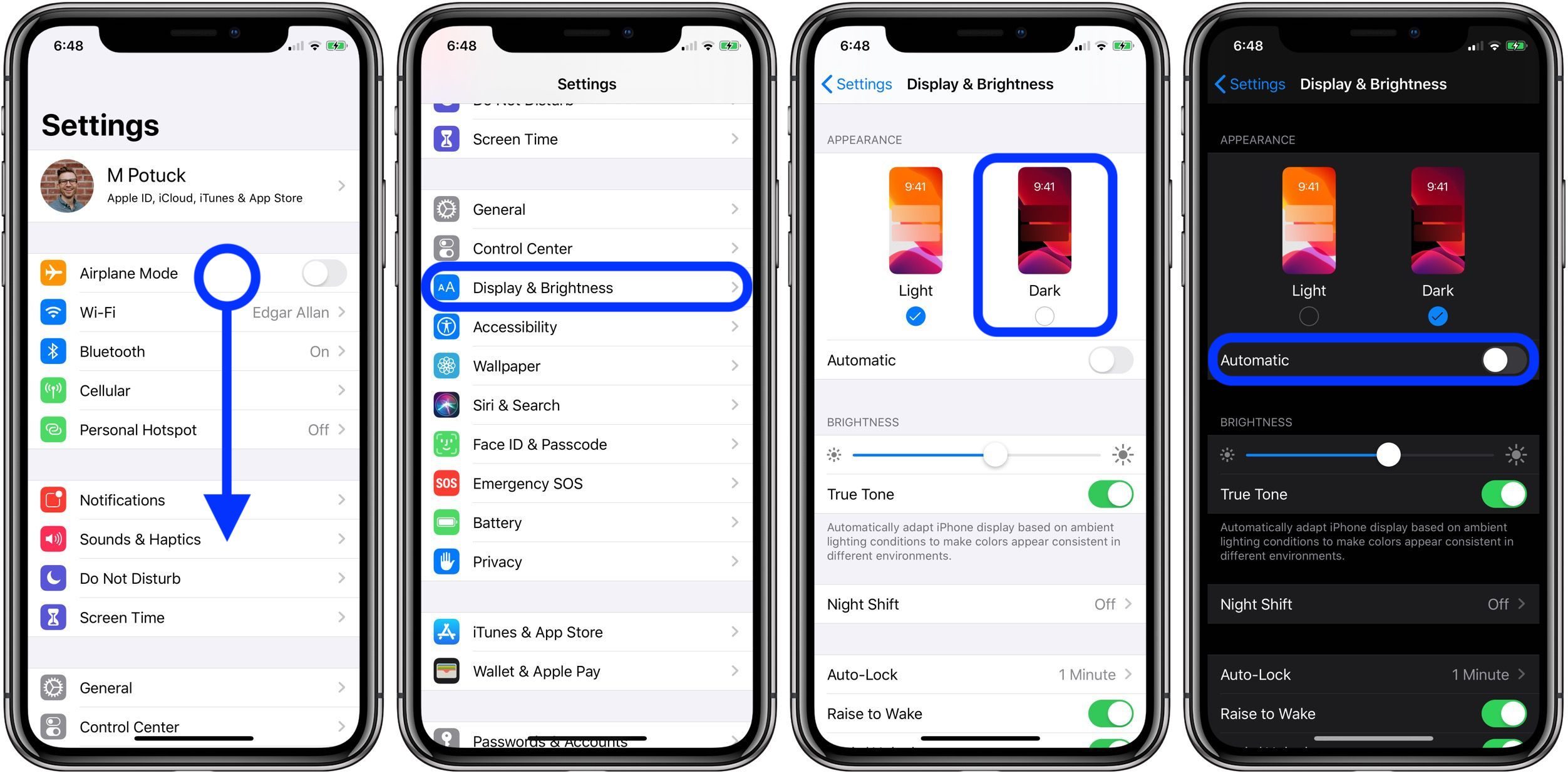
Después de la alternancia en el Modo Oscuro, usted puede elegir si desea utilizar de forma manual o convertirlo en automático.

Como se muestra arriba, usted puede configurar su apariencia automáticamente en iOS 13 basado en el atardecer hasta el amanecer que te permite cambiar entre la Luz y la Oscuridad en el Modo basado en la hora del día, o configurar su propia programación personalizada.
también puede alternar rápidamente entre la Luz y la Oscuridad en el Modo en el Centro de Control.

hacer una firma pulse en el control deslizante de brillo y vas a encontrar la Luz y la Oscuridad de alternar en la esquina inferior izquierda.
como alternativa, puede agregar un botón dedicado para alternar el Modo Oscuro en el Centro de Control.

Ahora usted tendrá acceso rápido para activar y desactivar el Modo Oscuro.
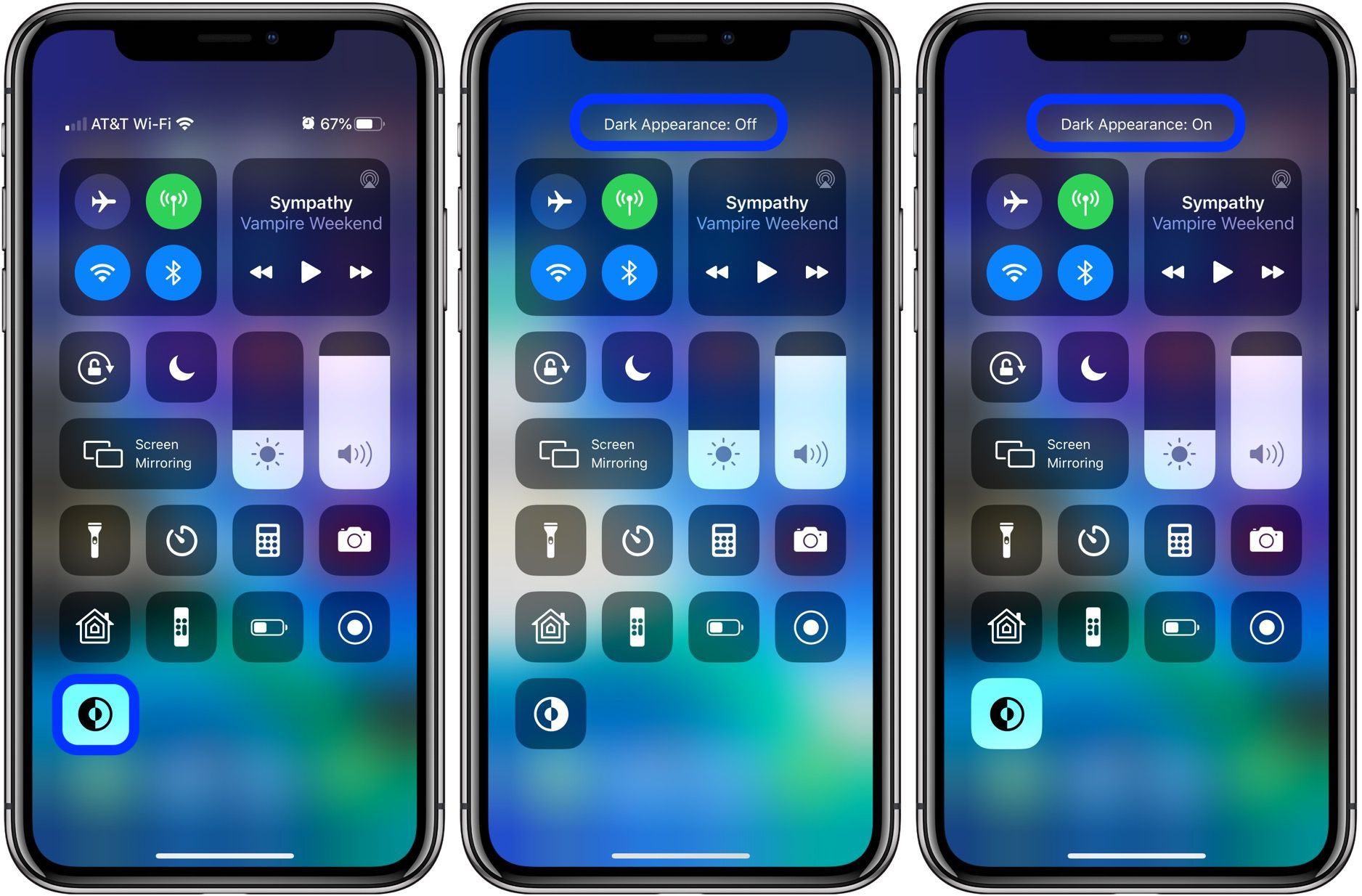
Para obtener más ayuda para obtener el máximo provecho de sus dispositivos de Apple, echa un vistazo a nuestra guía y los artículos siguientes en iOS 13:
- iOS 13: Cómo automáticamente silencio desconocido y spam llamadas en el iPhone en iOS 13
- iOS 13: Cómo cerrar automáticamente pestañas de Safari en el iPhone y el iPad
- iOS 13: Cómo repetir la canción o el álbum
- iPadOS 13: Cómo utilizar un ratón con tu iPad
- iOS 13: Cómo configurar el iPhone de Comunicación de los Límites de su niño con el Tiempo de Pantalla
- iOS 13: Cómo descargar cualquier tamaño de la aplicación a través de celulares con iPhone
- iOS 13: Cómo utilizar la nueva Vista a la Calle-como «Mirar Alrededor» característica en Mapas de Apple
- iOS 13: Cómo utilizar Memoji Pegatinas en iPhone
- iOS 13: Cómo cambiar las redes WiFi desde el Centro de Control de
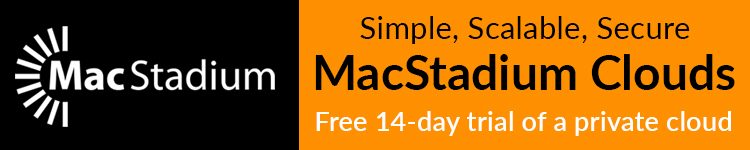
Echa un vistazo 9to5Mac en YouTube por más de Apple noticias:

